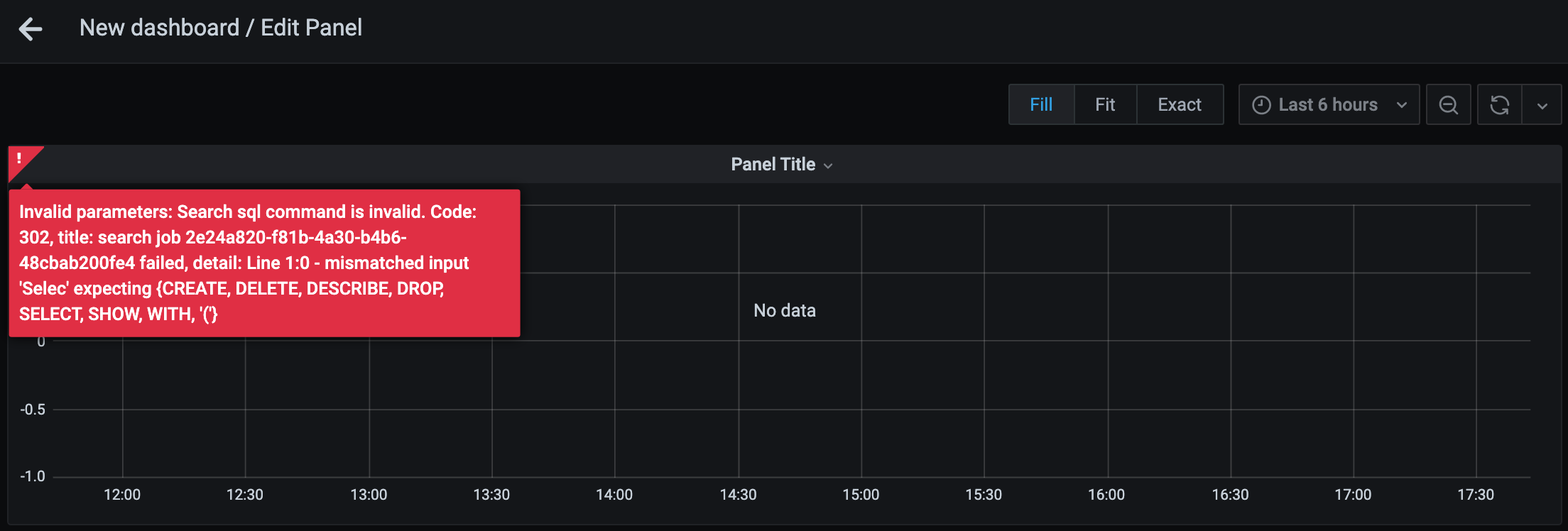Grafana集成
通过Grafana插件,用户可以在Grafana系统获取炎凰数据平台的查询结果,从而进行可视化分析。
前提条件
- Grafana: Grafana版本大于等于7.0.0
- 获取炎凰数据平台Grafana plugin插件的安装包。
插件安装
- 安装插件包
- 插件文件夹路径:
- 使用YUM或RPM安装的Grafana:
/var/lib/grafana/plugins - 使用.tar.gz文件安装的Grafana:
{GRAFANA_PATH}/data/plugins
- 使用YUM或RPM安装的Grafana:
- 解压 yanhuang-datasource.tar.gz到Grafana插件文件夹
# 使用YUM或RPM安装的Grafana:
tar zxvf yanhuang-datasource.tar.gz --directory /var/lib/grafana/plugins
# 使用.tar.gz文件安装的Grafana:
tar zxvf yanhuang-datasource.tar.gz --directory {GRAFANA_PATH}/data/plugins
- 插件文件夹路径:
- 修改Grafana配置文件
- 配置文件路径:
- 使用YUM或RPM安装的Grafana:
/etc/grafana/grafana.ini - 使用.tar.gz文件安装的Grafana:
{GRAFANA_PATH}/conf/custom.ini
- 使用YUM或RPM安装的Grafana:
- 在配置文件中,增加
allow_loading_unsigned_plugins参数, 位于pluginssections.[plugins]
allow_loading_unsigned_plugins = yanhuang-datasource - 如果是在docker环境中,可以参照Configure Grafana Docker image ,将本地的grafana.ini mount到docker instance中,或者设置
GF_PLUGINS_ALLOW_LOADING_UNSIGNED_PLUGINS=yanhuang-datasource
- 配置文件路径:
- 重启Grafana
- Grafana默认会启动在3000端口,请确认重启前可以访问GRAFANA_HOST:3000来访问Grafana页面。
- 使用YUM或RPM安装的Grafana
systemctl restart grafana-server - 使用.tar.gz文件安装的Grafana:
./bin/grafana-server web - 其他系统可参考Restart Grafana
添加数据源
- 登录Grafana,左侧菜单栏点击齿轮状按钮,选择Data Sources
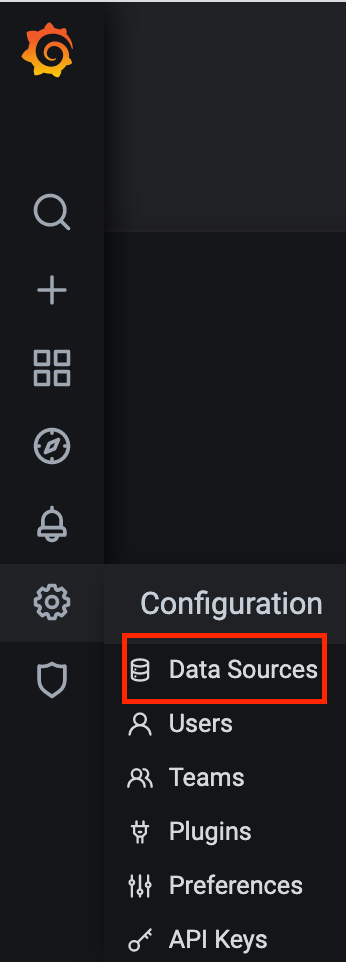
- 在Data Sources页面,选择Add data source
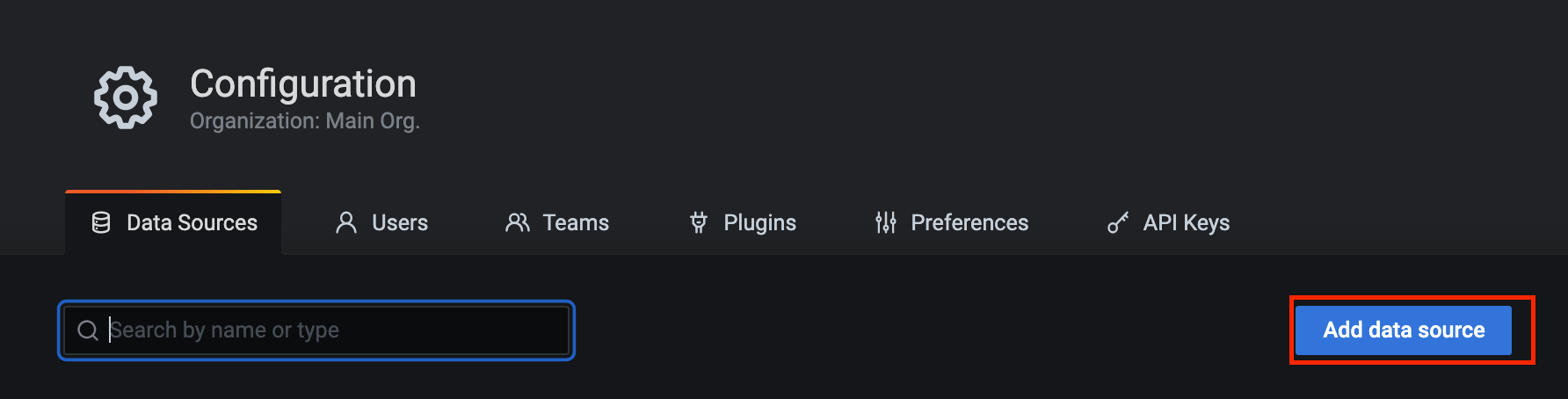
- 选择Yanhuang

- 在Yanhuang配置页面,输入炎凰数据平台的Host、Port以及登录使用的用户名和密码。点击Save & Test,如果显示绿色背景的Success,则说明数据源连接成功。
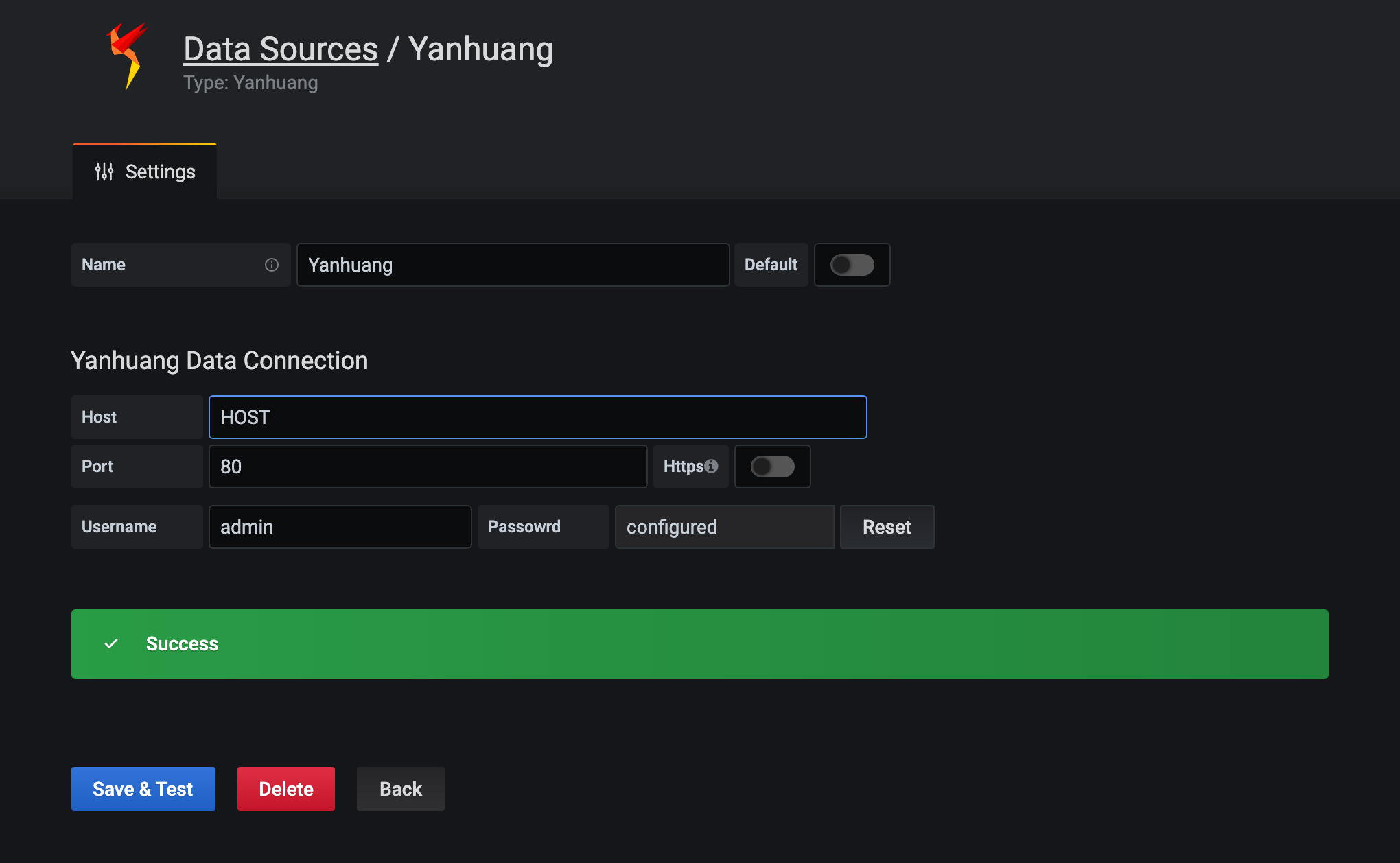 参数说明:
参数说明:
| 参数 | 说明 |
|---|---|
| Host | 炎凰数据平台的服务器地址 |
| Port | 炎凰数据平台的服务器端口 |
| Https | 炎凰数据平台是否使用Https连接,默认不使用 |
| Username | 登录炎凰数据平台使用的用户名 |
| Password | 登录炎凰数据平台使用的密码 |
仪表板数据查询
- Grafana左侧菜单栏点击+按钮,选择Dashboard。
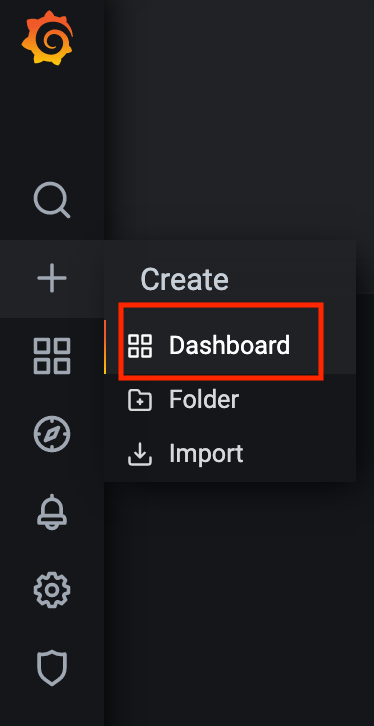
- 在New dashboard页面,点击Add new panel。
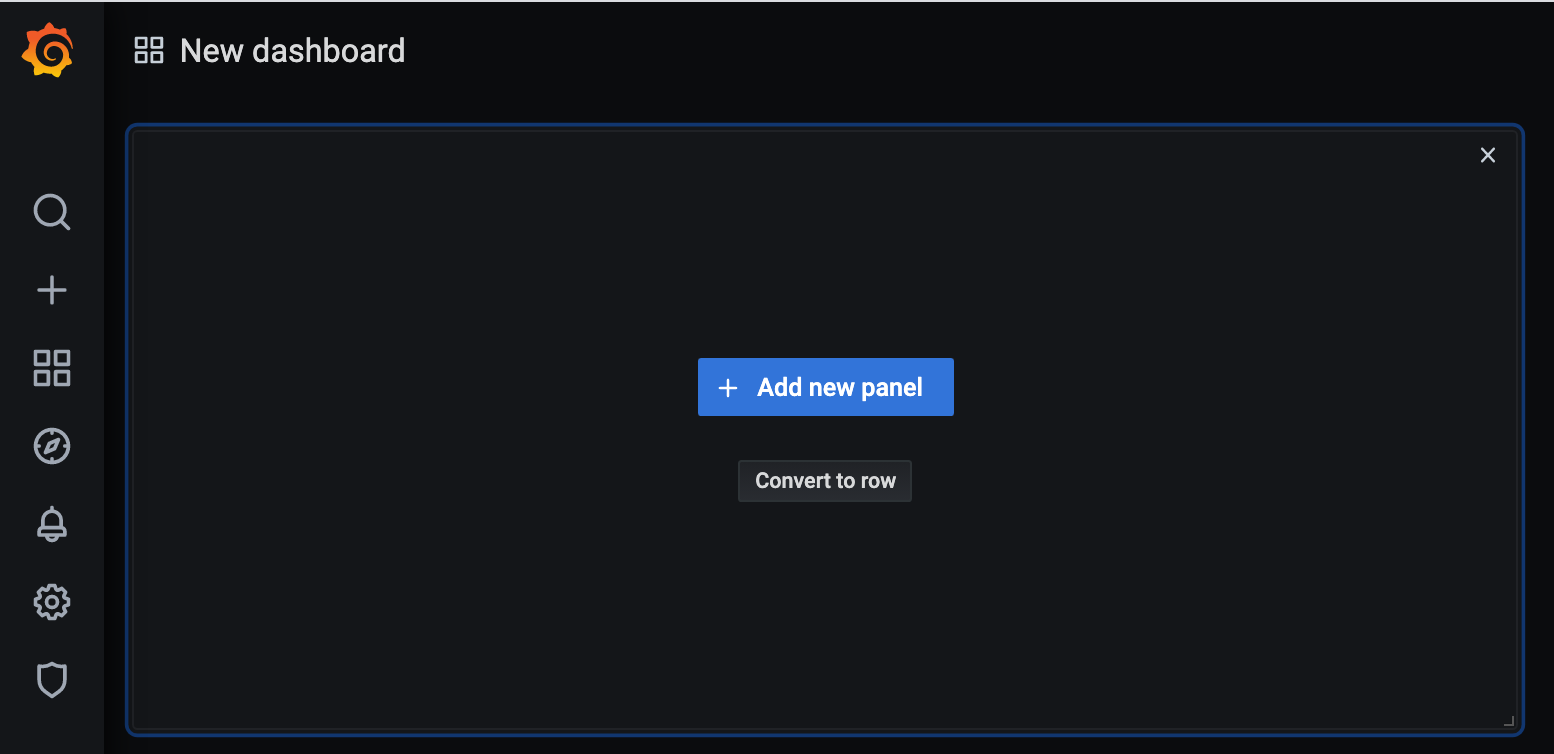
- 在Panel中选择Yanhuang。
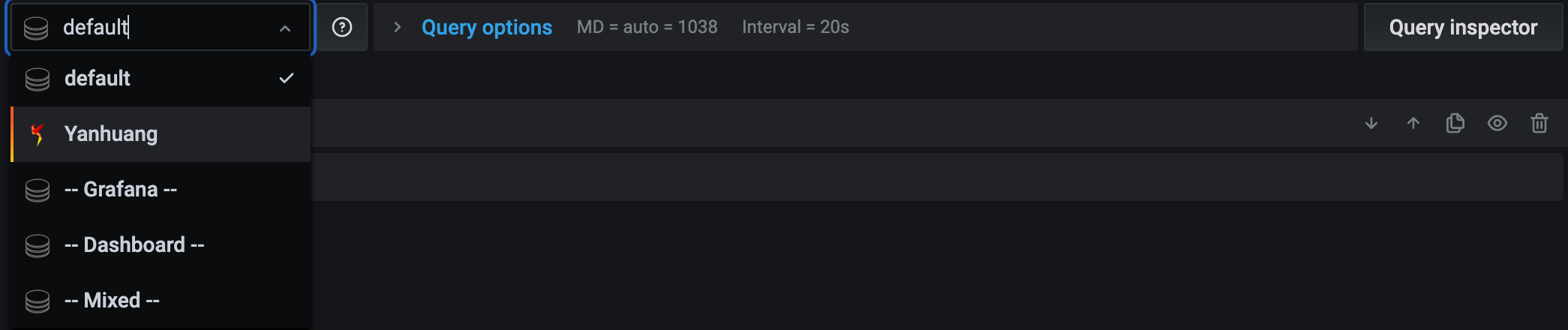
- 在查询编辑器中编辑输入 SQL 语句并配置参数后,点击dashboard的刷新按钮来获取查询结果。或者可以直接使用快捷键Ctrl + Enter执行查询。
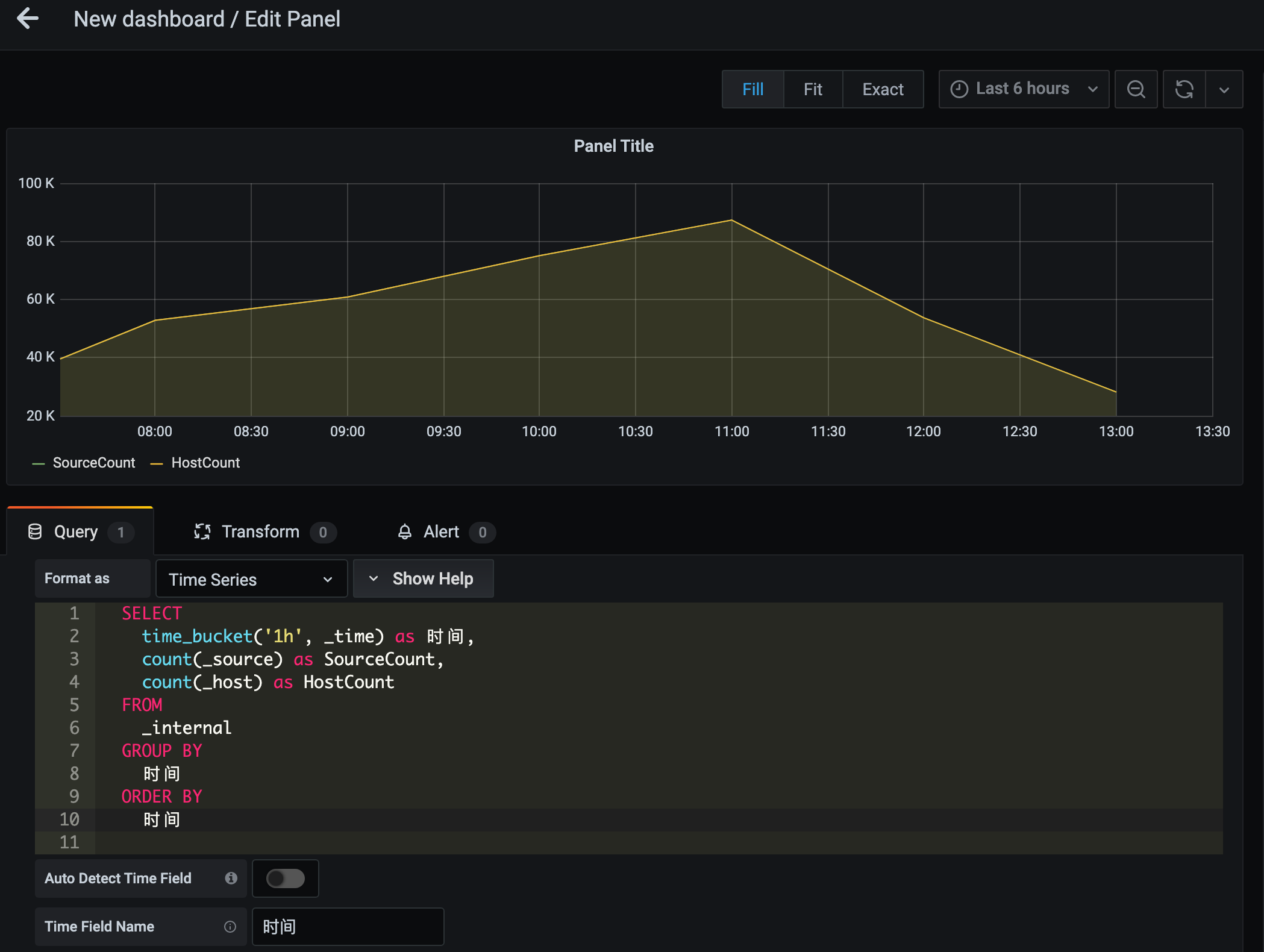
警告
在Grafana中的查询编辑器仅提供基础编辑功能。具体查询请在炎凰数据平台中进行编辑并确认返回需要的结果。
参数说明:
| 参数 | 说明 |
|---|---|
| Limit | 限制查询返回的结果集上限,默认值为1000 |
| Format as | 如果设置为Time Series,会将原始查询结果切分成多个只包含时间格式的字段以及某个字段的子集, 适用于Time Series类型Visulizations。 如查询结果包含Time, Value1, Value2 字段,会将结果切分成Time, Value1 和 Time, Value2。 如果设置为Table,会直接展现原始查询结果, 不做任何额外时间字段的判断。 |
| Auto Detect Time Field | 如果启用,则会自动查找字段名为Time 或者 _time(大小写不敏感)的字段作为时间字段。如果没有,则会用第一个类型为timestamp的字段作为时间字段。 如果不启用,则会使用Time Field Name中设置的字段作为时间字段。 |
| Time Field Name | 指定查询结果中包含时间(Time Series)格式的字段名 |
| Password | 登录炎凰数据平台使用的密码 |
常见问题
- 数据源连接不成功
- 如果提示 “Wrong username or password” 或“Authentication to data source failed” 则说明输入的用户名或者密码不对,请核实该用户名密码可以登录炎凰数据平台。

- 如果提示“Bad Gateway”, 则说明Grafana无法连接炎凰数据平台。请核实输入的HOST:PORT地址是否可以成功打开炎凰数据平台页面。
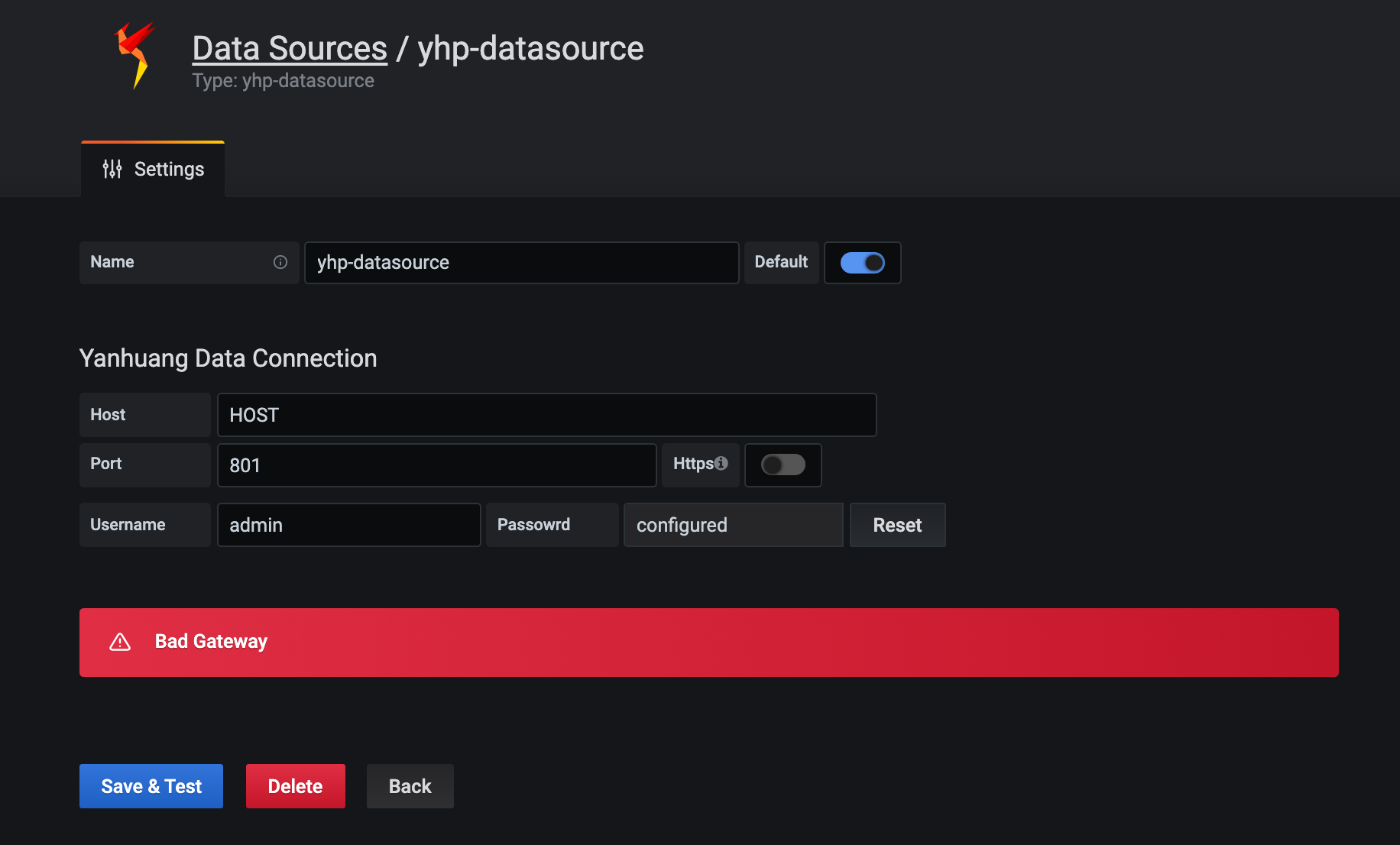
- Grafana查询后显示Unable to graph data
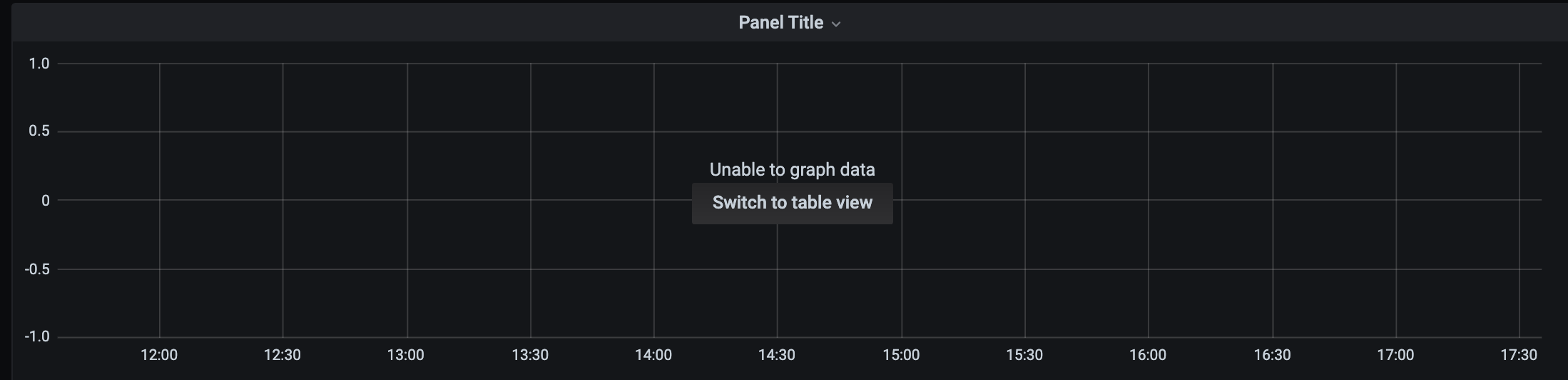
- 如果选择的visulization是time series类型,请确认返回结果中有时间类型的字段。
- 如果使用
time_bucket方法把field字段按照time_unit进行时间聚合,支持的单位为秒s,分钟m,小时h,天d。 - 如果使用
strftime方法将系统时间戳转换为指定的时间格式,请显示的设置期望的时区,如上述例子中Asia/Shanghai则为用户期望的时区。
- Grafana查询后dashboard 左上角显示红色
!。可点击红色!查看具体出错原因,也可将该查询复制到炎凰数据平台进行查询,验证具体错误信息。